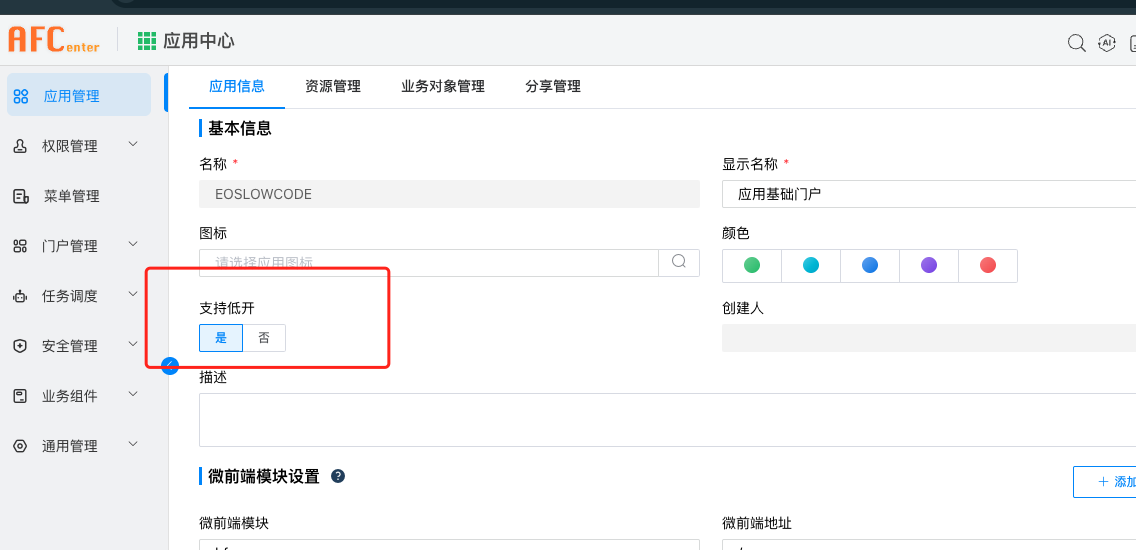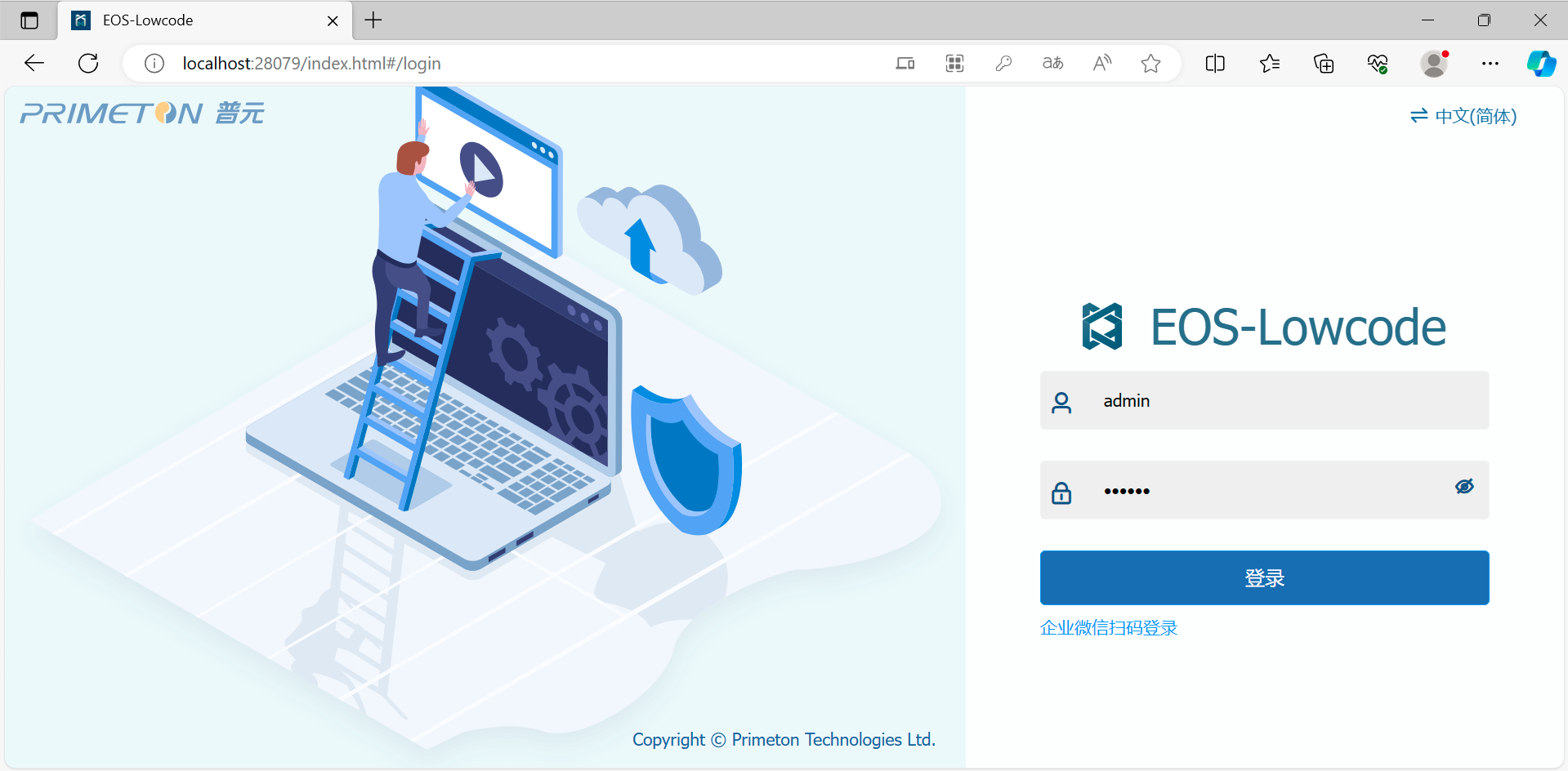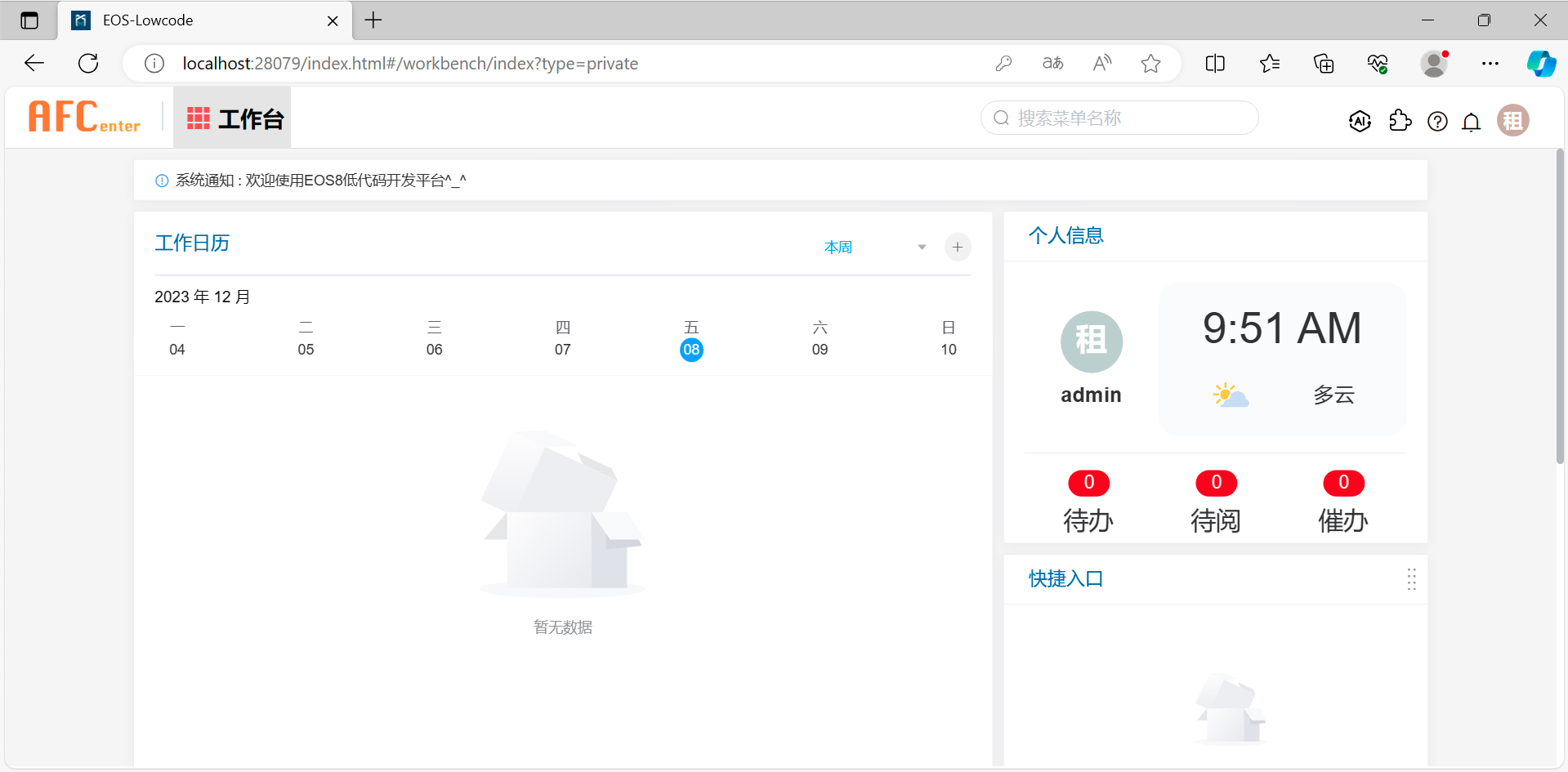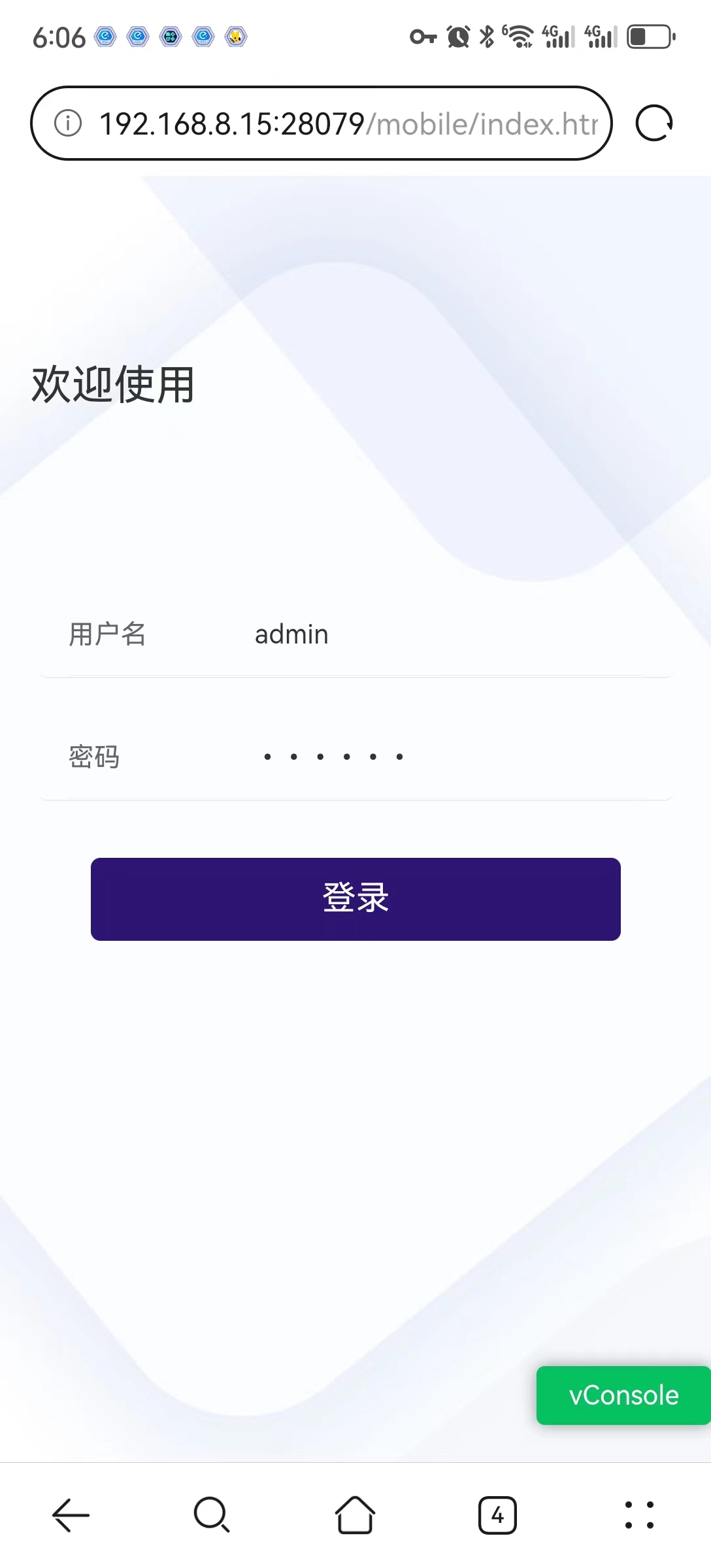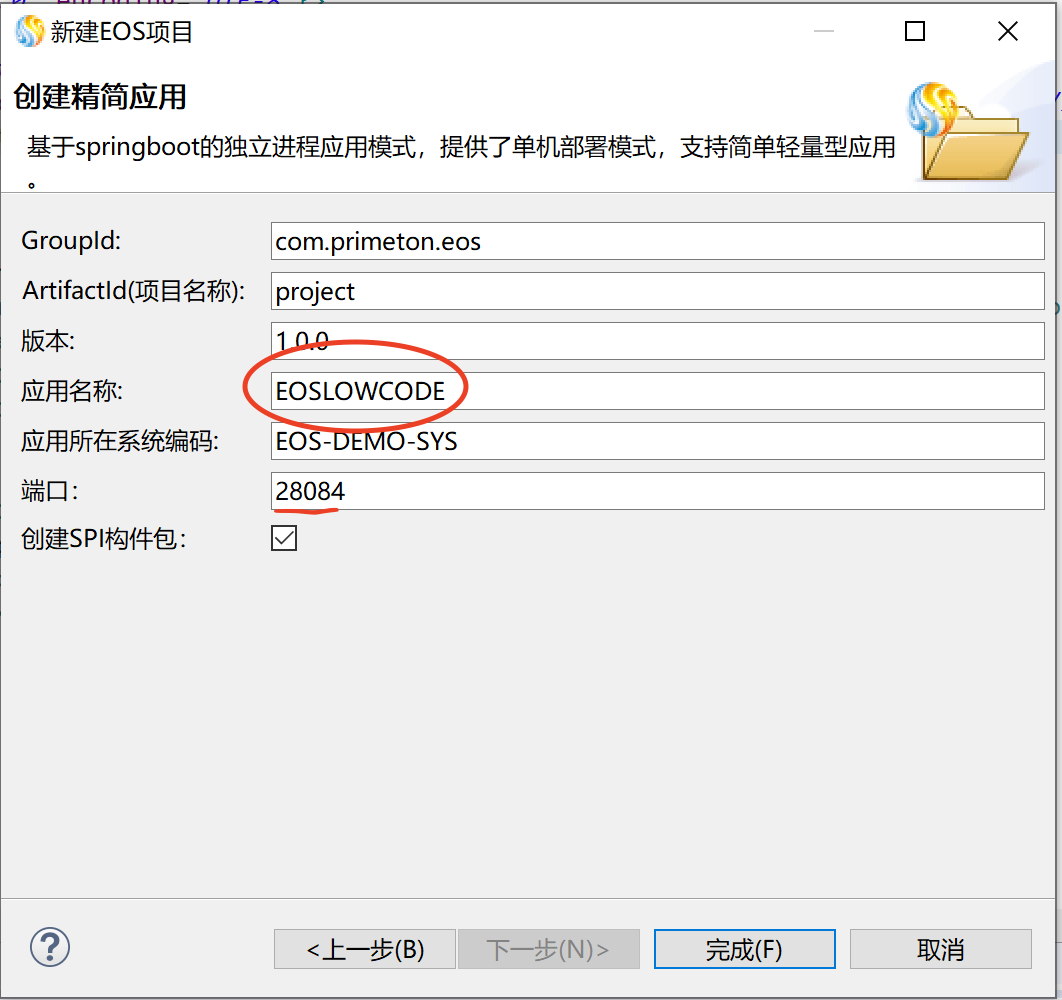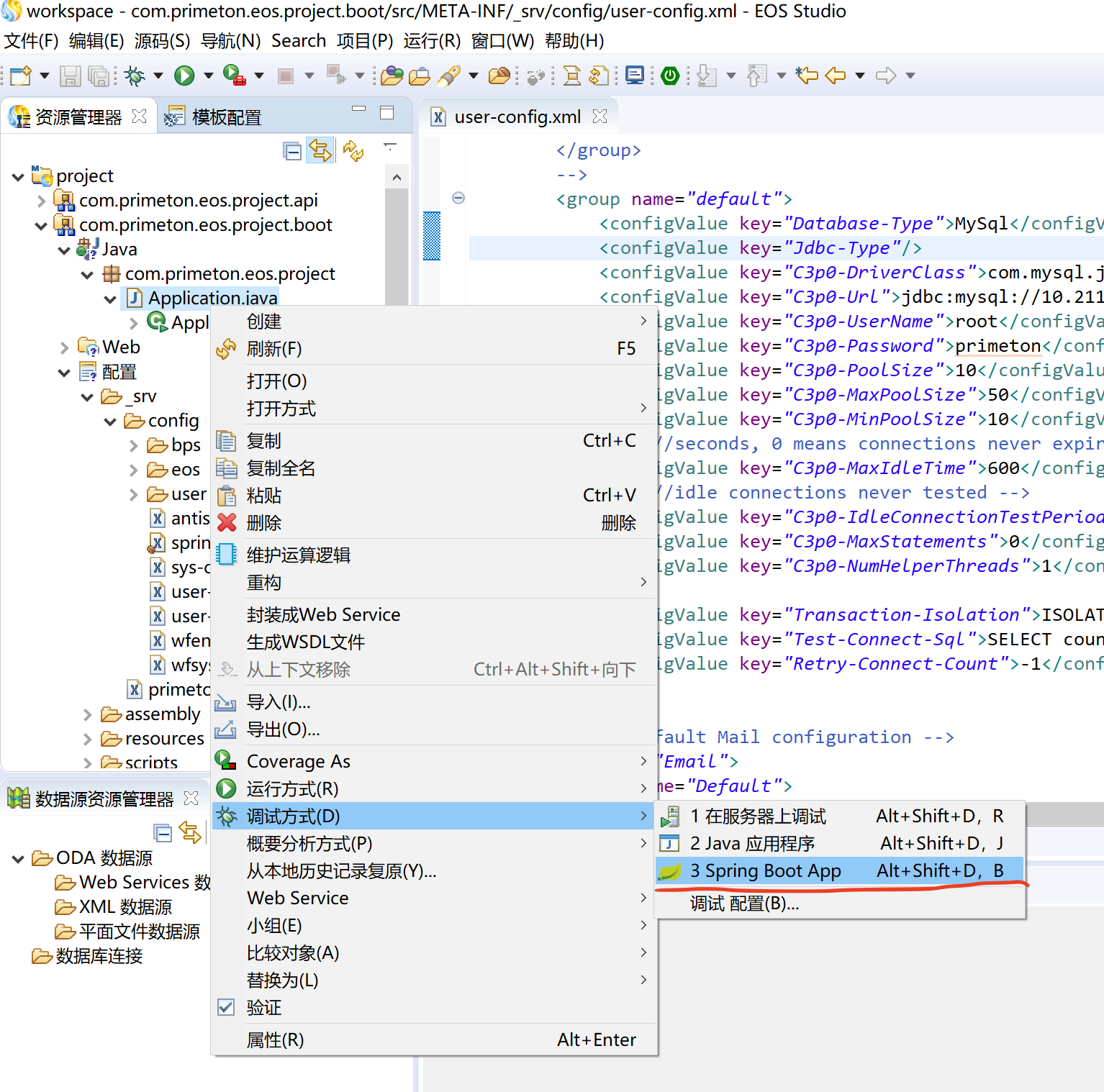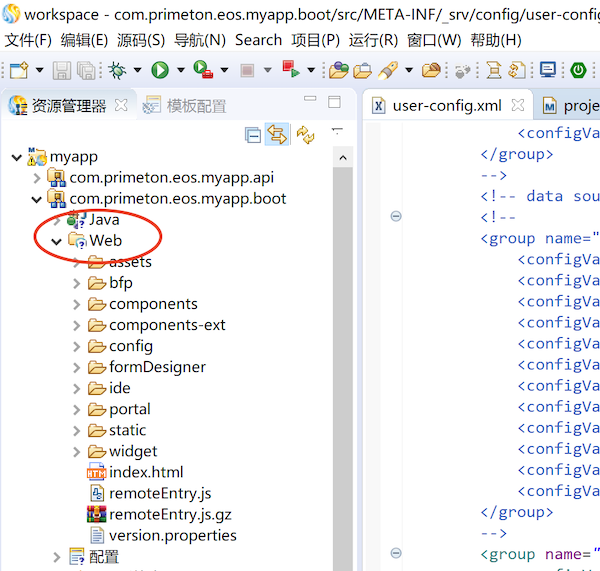# 精简版安装指南
EOS精简版Express是一个部署方式前后端不分离的单应用,提供了低代码应用与流程的快速开发与发布能力。精简版内置了应用联邦中心、流程引擎和低代码平台,由内置web容器提供静态资源服务。
# 基础环境准备
EOS Express 安装所需基础环境如下,本文以Window 11操作系统、MySQL数据库为例。
| 软件 | 说明 |
|---|---|
| 操作系统 | Window 11 |
| JDK | OpenJDK 1.8.0_162+版本 |
| 数据库 | MySQL 5.7.25+版本 |
# 安装开发环境
# 安装低代码开发环境
如果只需要低代码开发环境,安装EOS Express即可。操作步骤如下。
# 解压介质
解压EOS Express介质 EOS_Lowcode_Express_8.3.3.tar.gz ,本文中解压路径为 D:\EOS_Express。
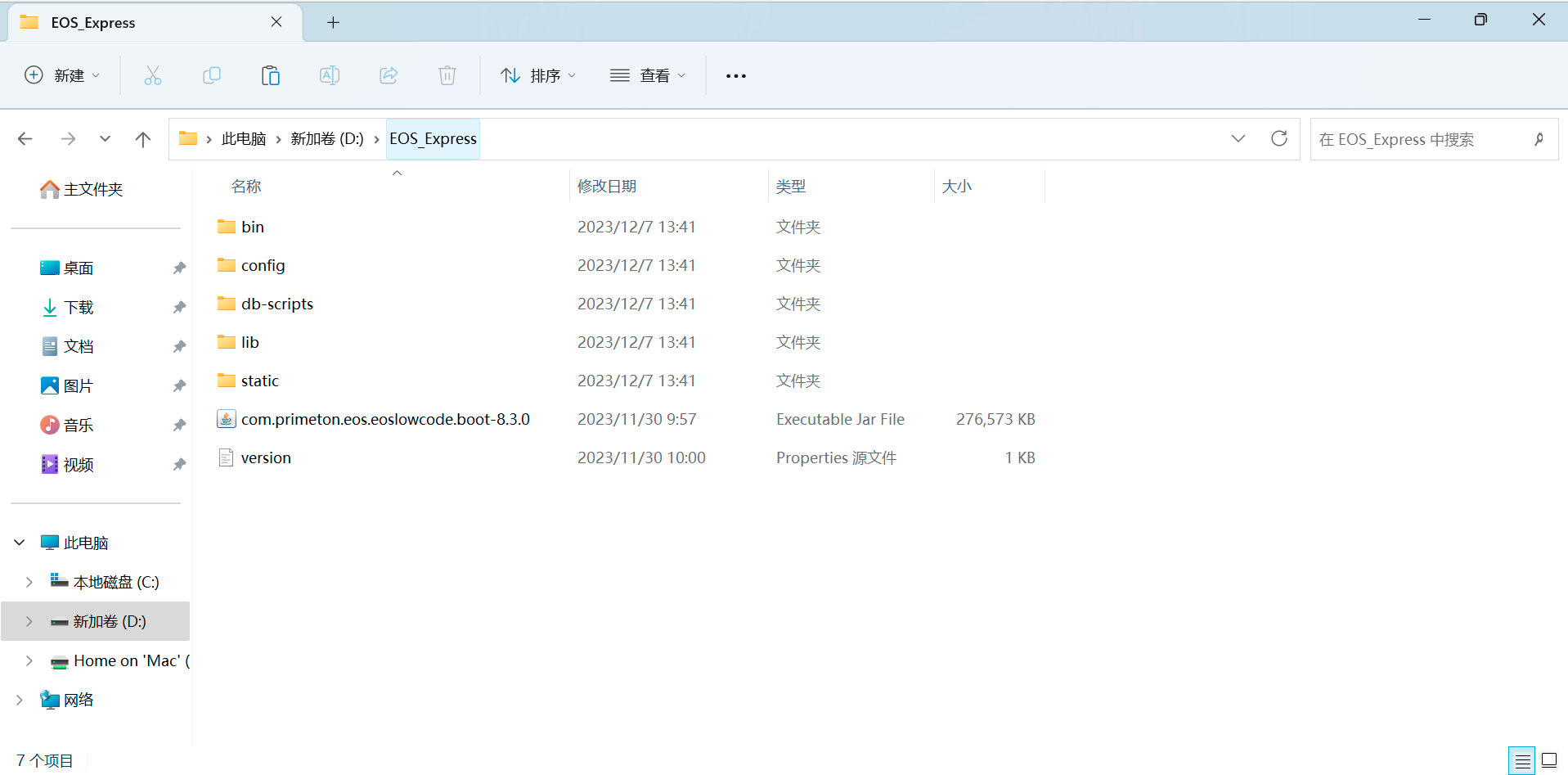
# 初始化数据库
- 在MySQL数据库中新建一个空白数据库eosdemo。
注意:- 数据库字符集使用utf8或utf8mb4。
- 数据库的表名称设置为不区分大小写。
windows系统中安装的MySQL默认大小写不敏感,但是Linux系统下默认区分大小写,需要额外配置。
- 数据库初始化
使用MySQL客户端,执行解压路径下的\db-scripts\all\Mysql\all.sql脚本,进行数据库初始化,本文示例路径为 D:\EOS_Express\db-scripts\all\Mysql\all.sql
该脚本执行的动作包括初始化表结构、索引,新建少量初始数据。
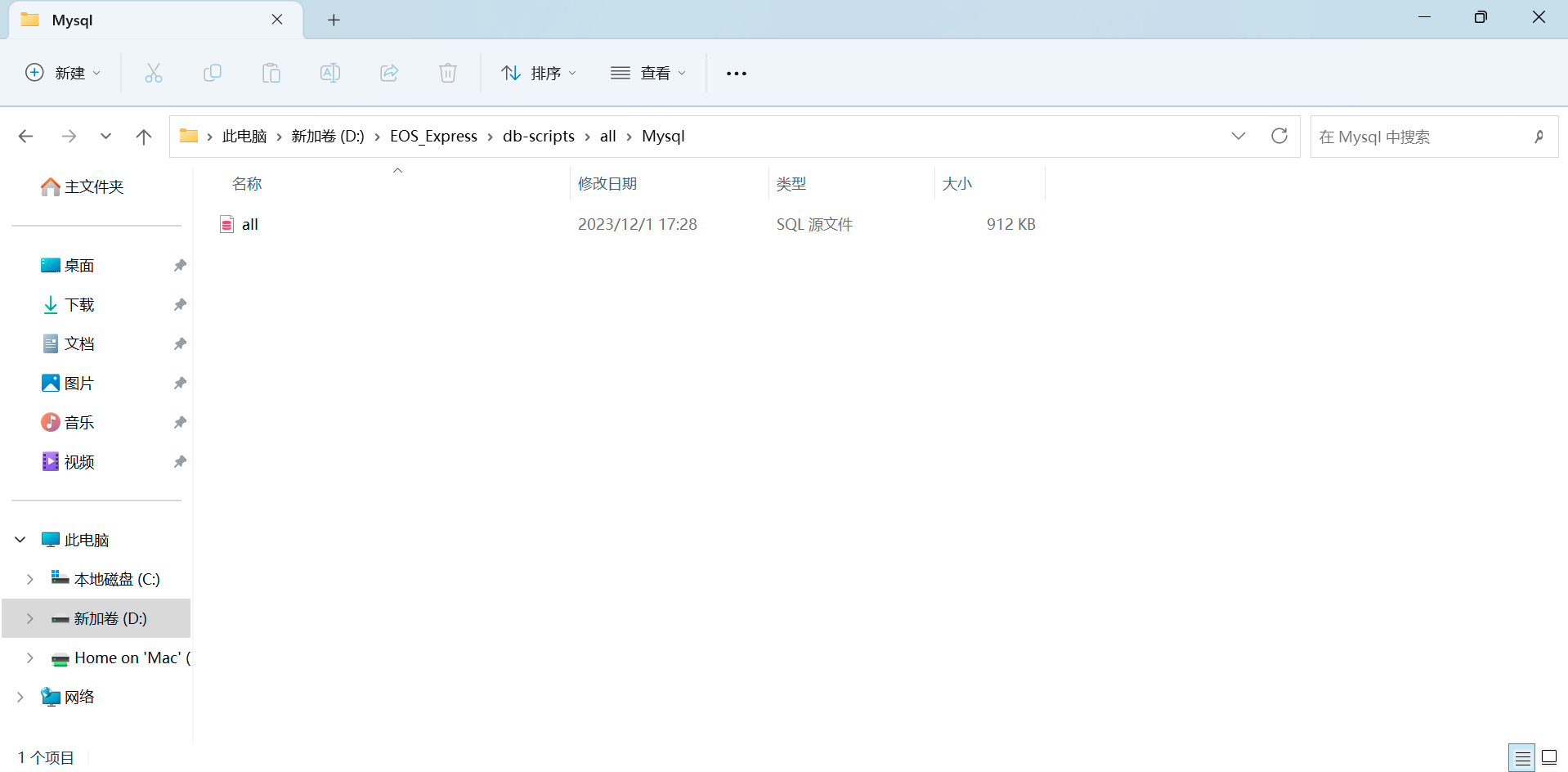
# 修改数据库配置
修改解压路径 \config\user-config.xml 文件中的数据库配置信息,本文示例路径为D:\EOS_Express\config\EOSLOWCODE\config\user-config.xml 。
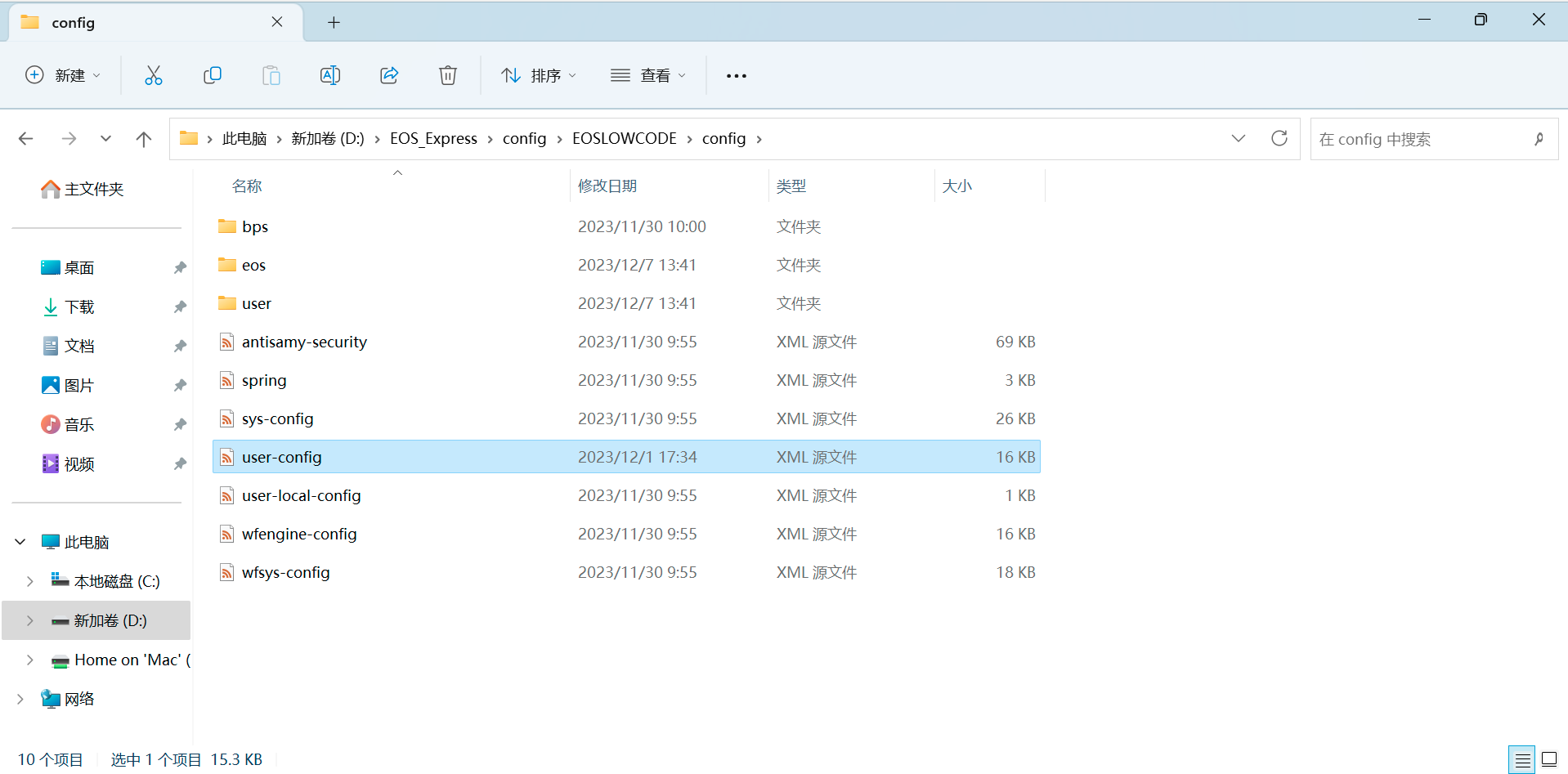
参考配置信息如下:
<group name="default">
<configValue key="Database-Type">MySql</configValue>
<configValue key="Jdbc-Type"/>
<configValue key="C3p0-DriverClass">com.mysql.jdbc.Driver</configValue>
<!-- 前3行不要修改 -->
<configValue key="C3p0-Url">jdbc:mysql://localhost:3306/eosdemo?useUnicode=true&characterEncoding=UTF-8&serverTimezone=GMT%2B8&useSSL=false</configValue>
<!-- 修改为真实的MySQL数据库地址:端口号/分配给EOS8的数据库 -->
<configValue key="C3p0-UserName">root</configValue>
<!-- 修改为真实的MySQL数据库登录id -->
<configValue key="C3p0-Password">123456</configValue>
<!-- 修改为真实的MySQL数据库登录密码 -->
<configValue key="C3p0-PoolSize">30</configValue>
<configValue key="C3p0-MaxPoolSize">300</configValue>
<configValue key="C3p0-MinPoolSize">30</configValue>
<!-- //seconds, 0 means connections never expire -->
<configValue key="C3p0-MaxIdleTime">600</configValue>
<!-- //idle connections never tested -->
<configValue key="C3p0-IdleConnectionTestPeriod">900</configValue>
<configValue key="C3p0-MaxStatements">0</configValue>
<configValue key="C3p0-NumHelperThreads">3</configValue>
<configValue key="Transaction-Isolation">ISOLATION_DEFAULT</configValue>
<!-- 上面几项根据MySQL数据库真实情况修改即可 -->
<configValue key="Test-Connect-Sql">SELECT count(*) from EOS_UNIQUE_TABLE</configValue>
<!-- 用于连接测试,不要修改 -->
<configValue key="Retry-Connect-Count">-1</configValue>
</group>
# 启动验证
EOS Express 包含PC端和移动端,可以通过访问对应路径验证启动效果。
- 启动 EOS
执行解压目录\bin\startup中的脚本,启动EOS服务,本文执行文件路径为 D:\EOS_Express\bin\startup.cmd 。

登录验证
- PC端验证
从浏览器中打开EOS Express安装设备的地址进行登陆,本文的网址为 http://localhost:28079 。初始账号为 admin ,初始密码为 000000。
![image-20230907143010089]()
登陆后界面如下。
![image-20230907150613716]()
- 移动端验证
从移动端设备的浏览器中打开EOS Express安装设备的地址进行登陆,网址为http://EOS所在主机的ip地址:28079。初始账号为 admin ,初始密码为 000000。
![eosInstall-08]()
- PC端验证
# 后续操作
开发第一个低代码应用
# 使用高低开开发环境
如果需要低代码开发和高开开发环境,则不能使用EOS Express,需要按如下步骤准备高低开开发环境。
# 准备开发工具
本文档为方便说明,使用EOS_Platform_8.3.3_Private_Medium_Develop.zip解压后ide目录下的Studio作为开发工具。
还可以安装Eclipse插件或者安装IntelliJ IDEA插件作为后端开发工具。
# 创建精简版应用
- 启动 ide\eclipse\eclipse.exe
- 依次打开菜单 文件 - 新建 - EOS项目,选择 精简应用(express) 。
注意: 应用名称必须为EOSLOWCODE,否则无法打开低开开发环境。
![新建工程]()
# 初始化数据库
参考本文前面的初始化数据库准备好数据库。
# 修改数据库配置
修改源代码中的数据库配置,配置文件在 boot结尾构件包目录下的_srv/config/user-config.xml文件
# 启动并验证
- 在开发工具中,将boot子工程中的Java节点下的
{项目所在package}下的Application.java文件设置为Spring Boot App方式启动。
![调试启动项目]()
- 启动成功后,可以在浏览器中输入
http://127.0.0.1:28084/,进入到登录界面。
访问端口28084在新建EOS项目中设置的![开发环境登录]()
# 安装生产环境
# 部署低代码生产环境
安装环境
安装步骤与开发环境一样,参见安装低代码开发环境。安全配置
请参考《安全配置指南》进行安全配置。性能调优
运行环境请根据《性能调优指南》进行调优。# 部署高低开生产环境
应用打包部署
使用maven命令mvn install或者mvn clean package对Express项目进行打包,打包后会在工作空间boot结尾构件包下的target文件夹中生成GZ格式压缩文件,该文件就是后端应用的运行介质
将介质上传至生产服务器,解压缩后配置生产环境对应的数据库,运行起来即可。配置前端静态资源
目前后端开发环境是Eclipse,不支持VUE编程,为了管理前端静态资源,并且方便本机联调,因此在boot构件包项目中有一个Web节点,存放前端资源。此Web节点的本地文件夹路径是
boot构件包项目的目录中的static目录,通过maven打包编译后,会打包到运行介质的tar.gz的根目录的static目录。如果编写HTML相关的静态资源,可直接拷贝到此目录。
如果是基于VUE的代码,需要将VUE打包编译后的资源拷贝到此目录,开发VUE请参考开发第一个微前端工程。
![开发环境静态资源]()
安全配置
请参考《安全配置指南》进行安全配置。性能调优
运行环境请根据《性能调优指南》进行调优。
# 问题说明与解决方案
# 1. 刚初始化安装,使用DM数据库,进入开发中心报错无权限或者页面确实菜单:
使用达梦数据库,需在进入开发中心前先在应用中心-应用管理-支持低开:点击“否”保存,再点击“是”保存: